Lors d’un article précédent appelé Comment gérer les applications des clefs USB sur votre bureau?, je vous présentais une application gratuite développée par Prox-IA vous permettant de désactiver l’autorun de votre PC et de lancer la (les) application(s) de votre choix sur votre clef USB.
Et bien une nouvelle version d’’USB Grabber” est disponible. Cette version, rebaptisée “USB Starter”, propose moins de fonctionnalités que la version précédente (pas de saisie de mot de passe pour autoriser la modification et le lancement des applications portables, impossibilité de configurer plus d’une application) mais elle est beaucoup plus simple d’utilisation.
C’est d’ailleurs personnellement la version que j’utilise tous les jours sur mon PC professionnel.
Vous pouvez télécharger la nouvelle version à l’URL suivante: “USB Starter”.
Pour la configurer c’est très simple. Vous ouvrez le fichier de configuration “usbstarter.ini” et indiquer le nom de votre application portable préférée. Dans notre exemple “PStart” a été choisie car elle permet l’accès à toutes les autres applications portables de la clef USB
Puis vous devez permettre le lancement d’ ”USB Starter” au démarrage de votre PC. L’insertion d’une clef USB contenant l’application “PStart” permettra son lancement automatique.
Vos remarques et idées d’évolution sont les bienvenues!
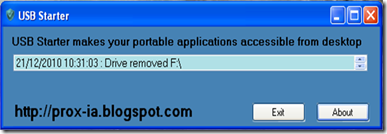

Bonjour,
RépondreSupprimerJ'ai une erreur lors du lancement de l'application.
Pouvez-vous m'aider?
Basile
Basile,
RépondreSupprimerL'application ne fonctionne que si le framework .NET 3.5 est installé sur votre machine.
Prox-IA
Ca marche!
RépondreSupprimerMerci.
Basile
Je n'arrive pas à executer "USB Starter", pouvez-vous m'aider.
RépondreSupprimerBonjour Raphael,
RépondreSupprimerPouvez-vous me donner plus d'informations sur le contexte et le message d'erreur?
Merci.
Buz
Bonjour Philippe,
RépondreSupprimerj'ai un pb, j'ai téléchargé le .zip, et à l'extraction un mdp m'est demandé...
Je mets quoi ?
Merci bien,
Marc.
Bonjour Marc,
RépondreSupprimerErreur corrigée! Merci pour le retour! Le zip est dorénavant disponible sans mot de passe.
Buz
Salut Philippe
RépondreSupprimermerci pour cette application mais,
voilà ce qui ce passe
failed to launch the application: drive temporarily unavailable
failed to get the icon file
Bonjour,
RépondreSupprimerPour mieux vous aider, j'ai besoin de mieux comprendre votre problème. Voici ce que j'ai compris:
1- vous avez installé et configuré USB Starter sur votre PC
2- lorsque vous insérez votre clef, USB Starter détecte l'insertion mais ne peux pas lancer l'application que vous avez choisi
Quelle est cette application? Est-ce une application "portable"? Que se passe t'il si vous la lancez directement à partir de la clef?
Je vous propose de continuer cette discussion par mail pbiton@prox-ia.com
A bientôt.
Buz
Salut,
SupprimerDésolé je me suis trompé dans le chemin!
1 Peut on utiliser un chemin relatif
exemple :
[Main]
filename=Sauv\Sauve Y.bat
2 Pourquoi une icône de raccourcie se crée sur mon bureau ?
Merci à toi
Bonsoir,
SupprimerOui le chemin relatif devrait être utilisable. La fonctionnalité de création de l'icone de l'application sur le bureau est utile pour relancer l'application sans avoir à accéder au contenu de la clef dans le cas d'un arrêt volontaire ou non de l'application (mais ca se discute ;-)).
Merci.
Buz
Merci pour ces explications !
SupprimerA+